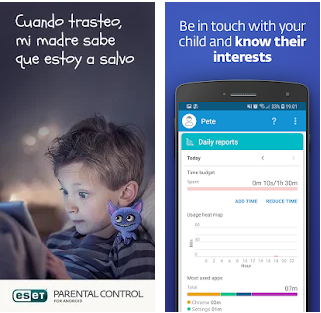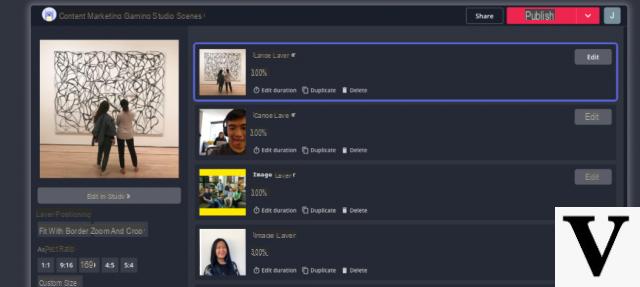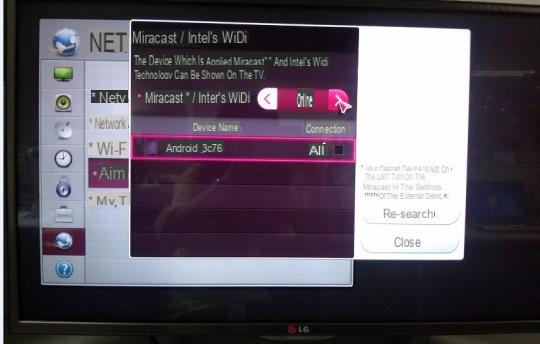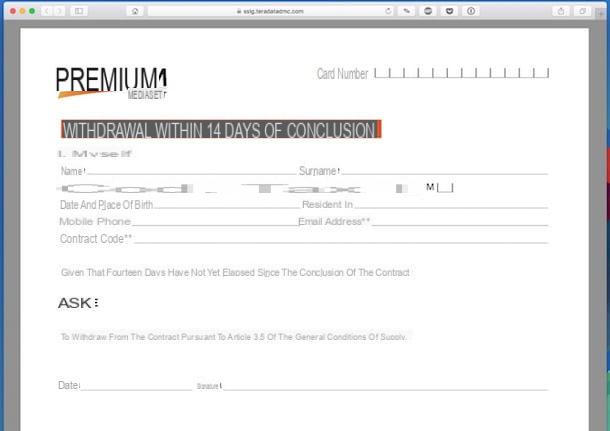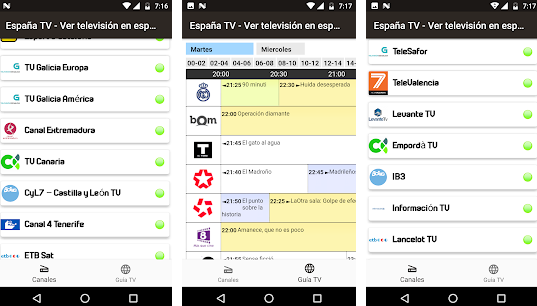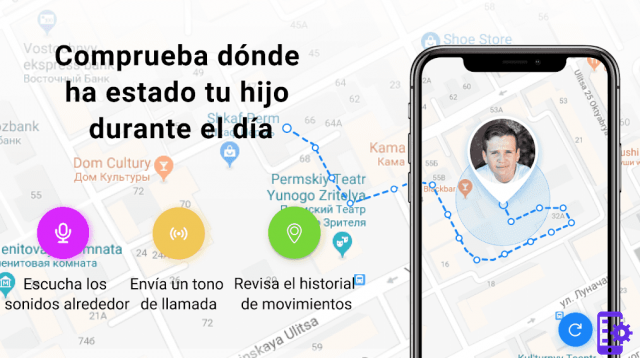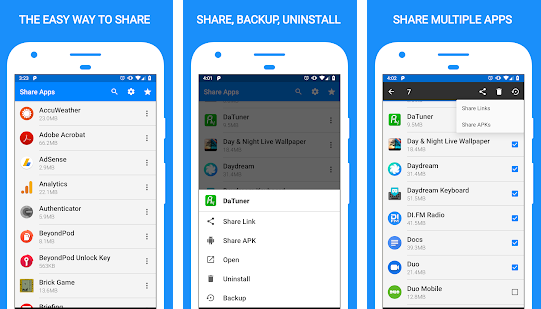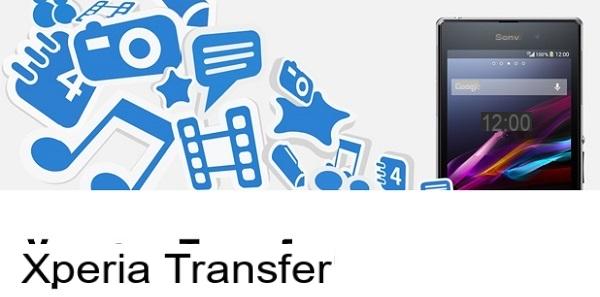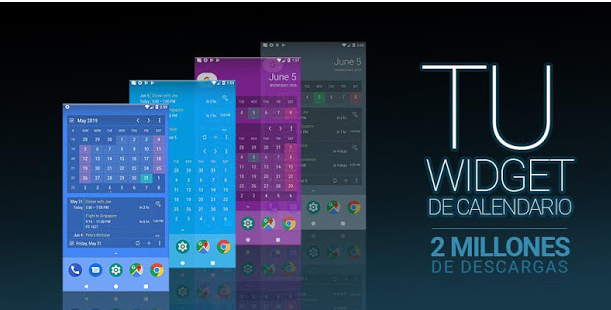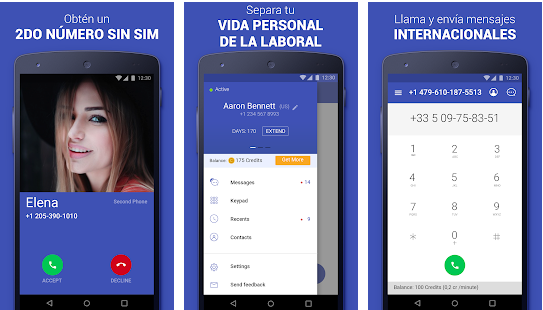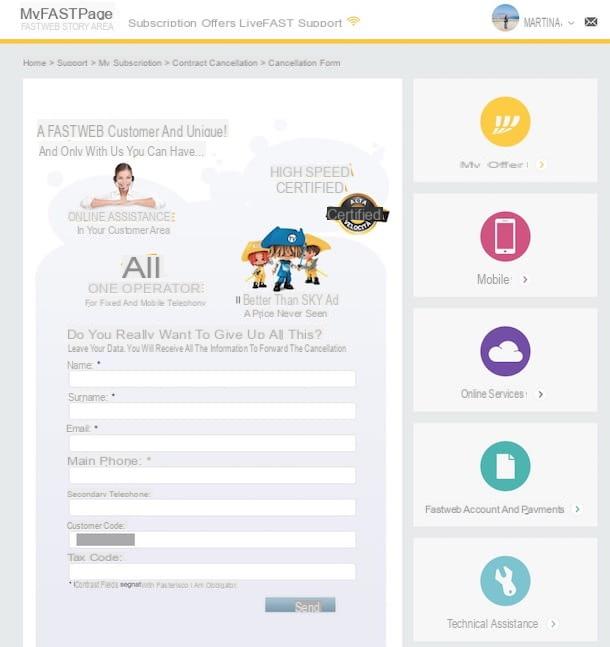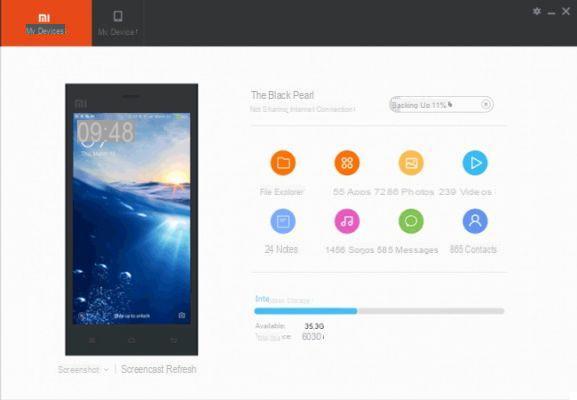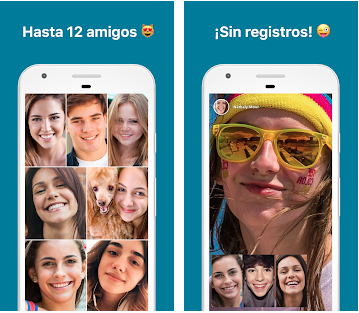Per tantissimi utenti, l’iPhone è ormai diventato il dispositivo principale per scattare e conservare le fotografie di ogni giorno. A tutti può però capitare di non riuscire ad evitare una brutta caduta capace di rendere inutilizzabile lo schermo del suddetto smartphone, così da perdere la possibilità di recuperare la propria galleria di immagini. Anche in questi casi si può però tentare di risolvere la cosa operando in diversi modi.
Precauzioni future
Prima di iniziare con l’elenco di soluzioni possibili, vediamo quali accortezze avere in futuro per evitare la perdita totale delle foto. Sostanzialmente le possibilità sono due: sincronizzare la galleria con iCloud o eseguire un backup quotidiano dei dati.
Sincronizzare la galleria con iCloud
Apple offre gratuitamente 5GB di spazio di archiviazione su iCloud (molto pochi per salvare le immagini), ma consente comunque di ampliarlo a 50GB per soli 0,99€ al mese. Utilizzando proprio la sincronizzazione della galleria su iCloud, tutte le foto verranno salvate sul cloud e potranno essere accessibili da altri dispositivi anche con iPhone rotto o inutilizzabile (procedura che vedremo tra poco). Per questo motivo vi invitiamo ad attivare l’opzione.
- Aprire l’app “Impostazioni” su iPhone
- Continuare con il proprio nome in alto
- Scegliere la voce “iCloud”
- Cliccare su “Foto”
- Attivare il toggle alla destra di “Foto di iCloud”
Eseguire un backup quotidiano dei dati
In alternativa, sarà possibile attivare un backup automatico e quotidiano dei dati, sempre su iCloud. Nel caso in cui si faccia questa scelta però, il toggle “Foto di iCloud” dovrà essere disattivato.
- Aprire l’app “Impostazioni” su iPhone
- Continuare con il proprio nome in alto
- Scegliere la voce “iCloud”
- Cliccare su “Backup iCloud”
- Attivare il toggle alla destra di “Backup iCloud”
Recuperare foto da un iPhone rotto
Passiamo ora a tutte le possibilità di recupero delle fotografie presenti su un iPhone ormai rotto e inutilizzabile.
Utilizzare iCloud
Nel caso in cui sia stata eseguita una delle operazioni preliminari viste in alto, sarà possibile recuperare tutte le immagini in maniera semplice e rapida.
Nel primo caso basterà infatti accedere al sito web di iCloud inserendo il proprio ID Apple e successivamente scegliere l’icona delle Foto. Qui appariranno tutti gli scatti eseguiti con iPhone e potranno essere scaricati immediatamente sul computer (o lasciarli sul cloud).

Nel secondo invece, sarà necessario utilizzare un nuovo iPhone (o iPad o iPod touch) privo di configurazione. Durante la prima fase di accensione, apparirà infatti la possibilità di recuperare i dati e quindi configurare il dispositivo tramite backup di iCloud, all’interno del quale saranno presenti le immagini.
Sostituire i pezzi danneggiati
Sembra quasi scontato dirlo, ma ovviamente, sostituendo i pezzi danneggiati di iPhone, sarà nuovamente possibile utilizzare lo smartphone per recuperare tutti i dati perduti.
In molti evitano questa opzione per paura di dover spendere una fortuna nella riparazione, ma in realtà, pur di non abbandonare completamente l’iPhone, si potrebbe provare con un approccio “fai da te”. Su iFixit sono infatti presenti tantissimi articoli utili che spiegano passo passo tutti i passaggi da seguire per sostituire le componenti di iPhone.
Inoltre, i prezzi richiesti per le singole componenti non sono poi così esagerati, soprattutto se si vogliono acquistare solo per recuperare le immagini (e quindi non ci si aspetta una qualità elevata). Su eBay si possono infatti trovare batterie intorno ai 15/20 euro e display che non superano i 30 euro.
Collegare lo smartphone al computer
Chiudiamo la guida con la procedura che potrebbe risolvere facilmente e immediatamente qualsiasi problema. Collegando iPhone ad un computer infatti, sarà possibile leggere tutte le fotografie al suo interno come se fosse una classica fotocamera o scheda SD. Su Windows non servirà altro che aprire le cartelle del suddetto smartphone utilizzando “Questo PC”, mentre su macOS basterà importare le immagini dall’applicazione “Foto” (presente di serie su tutti i Mac).
L’unico problema che potrebbe presentarsi in questo caso sarà l’impossibilità di sbloccare l’iPhone tramite il codice della lockscreen (a causa del display rotto ad esempio), operazione necessaria affinché il computer possa avere accesso ai dati. In questi casi, la sola possibilità che si avrà, sarà quella di utilizzare un software di terze parti come “EaseUS MobiSaver”, disponibile sul sito web ufficiale sia per Windows che per macOS. Dopo averlo scaricato e installato, basterà seguire i passaggi in basso.
- Avviare “EaseUS MobiSaver”
- Collegare iPhone al computer tramite il cavo Lightning e attendere la lettura
- Selezionare il metodo di recupero tra quelli che appaiono sulla schermata del software
- Individuare il nome dell’iPhone
- Procedere con “Scansiona”
- Attendere la scansione degli elementi e subito dopo salvarli in una cartella del computer
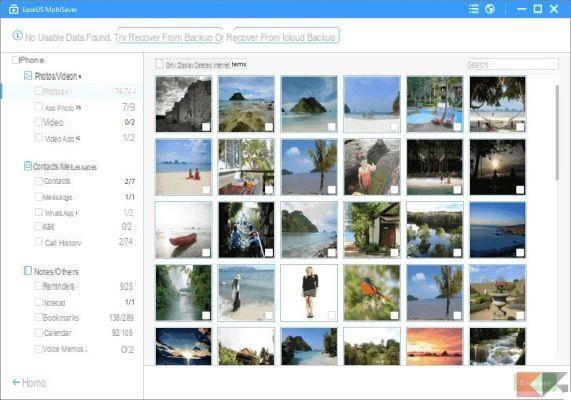
Alternativa
La migliore alternativa a “EaseUS MobiSaver” è “iMyFone D-Back iPhone Data Recovery”, software gratuito per il download, ma impossibile da utilizzare per recuperare i dati scansionati senza l’acquisti completo al prezzo di 45,99 euro (consigliamo prima di provare la versione gratuita, in modo da scansionare l’iPhone e capire quali dati possono essere recuperati).
- Avviare “iMyFone D-Back iPhone Data Recovery” sul computer e cliccare su “Prova ora” o su “Acquista ora” (l’acquisto è necessario per recuperare i dati)
- Collegare iPhone al computer tramite il cavo Lightning e attendere la lettura
- Cliccare su “Ripristino da dispositivo iOS” tramite la barra laterale di sinistra
- Continuare con “Inizio”
- Cliccare su “Successivo” e togliere la spunta dalla voce “Seleziona tutto” in alto a destra
- Apporre la spunta alle casella di “Foto”, “Foto di app”, “Video” e “Video di app”
- Procedere con “Scansione” in basso a destra e attendere il completamento della procedura
- A ricerca finita, salvare sul computer tutti gli elementi scansionati (necessario l’acquisto)
Dubbi o problemi? Vi aiutiamo noi
Ricorda di iscriverti al nostro canale Youtube per video e altre recensioni. Se vuoi rimanere sempre aggiornato, iscriviti al nostro canale Telegram e seguici su Instagram. Se vuoi ricevere supporto per qualsiasi dubbio o problema, iscriviti alla nostra community Facebook o contattaci su Instagram. Non dimenticarti che abbiamo creato anche un motore di ricerca offerte pieno di coupon esclusivi e le migliori promozioni dal web!




![[Risolto] PC va in Crash durante Giochi o uso Programmi –](/images/posts/20cedf244d854027e10020ea9bc3d5a6-0.jpg)